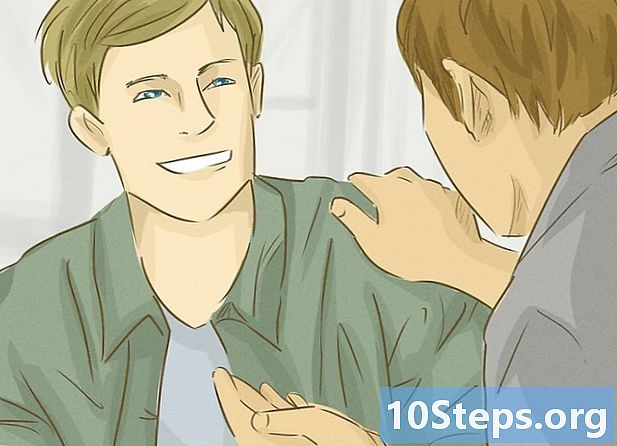Yazar:
Tamara Smith
Yaratılış Tarihi:
24 Ocak Ayı 2021
Güncelleme Tarihi:
19 Mayıs Ayı 2024

İçerik
Outlook takvim etkinliklerini herhangi bir kişi veya e-posta adresiyle paylaşabilirsiniz! Bunun için Outlook uygulamasına sahip olmak veya internetteki adrese giriş bilgilerini girerek erişmek gerekiyor.
adımlar
Yöntem 1/2: Outlook Takvim Etkinliğini Paylaşma (Mobil)
"Outlook" uygulamasını açın. Henüz hesabınızda oturum açmadıysanız, şimdi e-posta adresiniz ve şifreniz istenecektir.

Dokunma Takvim. Seçenek ekranın alt kısmındadır.
Takvimi aşağı kaydırın.
Bir tarihe dokunun.

Simgeye basın +. Ekranın sağ üst köşesindedir.
Bir etkinliğin başlığını girin.
"Tam Gün" ün yanındaki düğmeye dokunun. Bunu sadece kutlamanızla ilgiliyse yapın.
"Program" sekmesini seçin.
Zamanı ayarlayın. Olayın gerçekleşeceği zamanı artırmak veya azaltmak için imlecin konumunu değiştirin.
- Diğer bir seçenek, olay için bir başlangıç ve bitiş zamanı seçmek üzere pencerenin sol üst köşesindeki "00:00" simgesine basmaktır.
Onay simgesine dokunun. "Program" penceresinin sağ üst köşesindedir.
"Kişiler" i seçin.
Kişinin adını girin. İsterseniz, etkinliği Outlook kullanmayan kişilerle paylaşmak için bir e-posta adresi de girebilirsiniz.
- Davet etmek istediğiniz kullanıcı sayısına göre prosedürü tekrarlayın. Bir e-posta listeniz varsa eklenebilir.
Onay simgesine dokunun.
seçmek yer.
Bir yer girin.
Onay simgesine dokunun.
"Skype Araması" nın yanındaki düğmeyi seçin. Bu, yalnızca etkinlik bir Skype konferansında gerçekleştiğinde geçerlidir.
Bir uyarı ve açıklama ekleyin. Her ikisi de isteğe bağlıdır, ancak kullanıcıya etkinliğin gelmekte olduğunu hatırlatmaya yarar.
Onay simgesine dokunun. Artık parti, "Kişiler" sekmesine dahil olan tüm kullanıcılarla paylaşılacak!
Yöntem 2/2: Outlook Takvim Etkinliğini Paylaşma (Masaüstü Bilgisayarlar)
Aç Görünüm. Henüz hesapta değilseniz, oturum açmak için e-postanızı ve şifrenizi sağlayın.
Dokuz kare ile temsil edilen simgeye tıklayın. Outlook sayfasının sol üst köşesindedir.
Seçeneği seçin Takvim.
Kutulardan birine çift tıklayın; her biri bir günü temsil eder.
Etkinliğin ayrıntılarını ekleyin. Onlardan bazıları:
- Kutlamanın başlığı.
- Yerelleştirme.
- Başlangıç ve bitiş zamanı.
- Etkinliği tekrarlamak için ayarlar.
- Hatırlatma.
- Açıklama.
"Kişi ekle" alanını seçin. Ekranın sağ üst köşesinde, "Kişiler" başlığının altındadır.
Kişinin adını girin.
Kişinin adını tıklayın. Değilse, e-posta adresini girebilirsiniz.
- Diğer bir alternatif ise + açılır pencerede görünecek bir menüden kişi eklemek için bu alan içinde.
Düğmeyi seçin Sunmak. Etkinlik penceresinin sol üst köşesine bakın ve partinize insanları davet etmeye hazır olduğunuzda üzerine tıklayın. Orada, bir takvim etkinliği başarıyla paylaşıldı!
İpuçları
- Windows 10 işletim sistemi ve Cortana (kişisel asistan) etkinleştirilmiş kullanıcılar, yaklaşan olayların hatırlanması için onu kullanabilecekler. Ayrıca bir hatırlatıcı eklendiğinde de sizi bilgilendirecektir.
Uyarılar
- Etkinlik yerlerini yabancılarla paylaşmayın.